- 1. rész. Keresse meg az iPhone-omat Androidról a Messenger híváson keresztül
- 2. rész. Keresse meg az iPhone-omat Androidról webböngészőben
- 3. rész. Keresse meg iPhone-omat Androidról a Google Térképen keresztül
- 4. rész: Az iPhone helyének módosítása a FoneLab Location Changer segítségével
- 5. rész. GYIK az iPhone keresése Androidról
 FoneLab Location Changer
FoneLab Location Changer
Könnyen és hatékonyan módosíthatja tartózkodási helyét iPhone, iPad vagy iPod Touch készüléken.
Keressen iPhone-t az Androidról 3 megbízható módszer segítségével
 Frissítve: Lisa Ou / 29. november 2023. 14:20
Frissítve: Lisa Ou / 29. november 2023. 14:20Eltévedt vagy elvesztette iPhone-ját? Ha igen, ebben a cikkben megtudhatja, hogyan találhatja meg az iPhone-t Android rendszerrel. A legtöbb iOS-felhasználó számára a Find My funkció az elsődleges módszer az elveszett iPhone megtalálására. Azonban nem mindenkinek van másik iOS-eszköze, így a Find My és a többi hivatalos módszer az eltűnt iPhone megtalálására nem alkalmazható. Szerencsére még mindig vannak más technikák, amelyekben Android-eszköz segítségével navigálhat. Ha extra eszköze androidos telefon vagy táblagép, ne aggódjon, mert a hivatalos Apple technikák nélkül is hasznos.
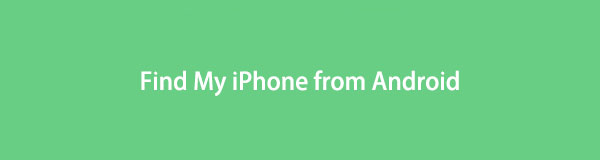
Függetlenül attól, hogy elvesztette-e iPhone-ját a közelben, otthonában, rokonainál, úton stb., ez a cikk a megfelelő módszereket kínálja különféle helyzetekre. Az egyszerűsített és lépésenkénti útmutatások is megtalálhatók minden részben, lehetővé téve a megfelelő eljárások zökkenőmentes végrehajtását. Sőt, a későbbiekben egy megbízható programot tartalmazó bónusz rész is bemutatásra kerül. Ezért szabadon telepítheti a számítógépére, ha olyan helyzetbe ütközik, amely megköveteli. Ennek ellenére, kérjük, görgessen tovább lent a kezdéshez.

Útmutató
- 1. rész. Keresse meg az iPhone-omat Androidról a Messenger híváson keresztül
- 2. rész. Keresse meg az iPhone-omat Androidról webböngészőben
- 3. rész. Keresse meg iPhone-omat Androidról a Google Térképen keresztül
- 4. rész: Az iPhone helyének módosítása a FoneLab Location Changer segítségével
- 5. rész. GYIK az iPhone keresése Androidról
1. rész. Keresse meg az iPhone-omat Androidról a Messenger híváson keresztül
A Messenger, ahogy a neve is mutatja, egy ismert üzenetküldő alkalmazás, amelyet iPhone-ról vagy Androidról telepíthet. Ha elveszett iPhone-ján van, fájdalommentes lesz az alkalmazás telepítése Androidra is, majd hívja fel a fiókot, amelybe bejelentkezett. Így az iPhone csengeni fog a hívástól, és gyorsan meghallja, ha az eszköz nincs olyan messze az aktuális tartózkodási helyétől.
Kövesse az alábbi biztonságos eljárást az Android rendszerű iPhone megkereséséhez messenger-híváson keresztül:
1 lépésHa még nincs telepítve, szerezze be a hírnök alkalmazást Android-eszközén, majd jelentkezzen be egy másik fiókba. Az alkalmazás elindítása után keresse meg az iPhone-jába bejelentkezve fiókot.
2 lépésAz üzenetküldő felület tetején megjelenik egy telefon és egy videokamera ikon. Kattintson az egyikre ennek megfelelően a híváshoz, és az iPhone messenger csengetéséhez.
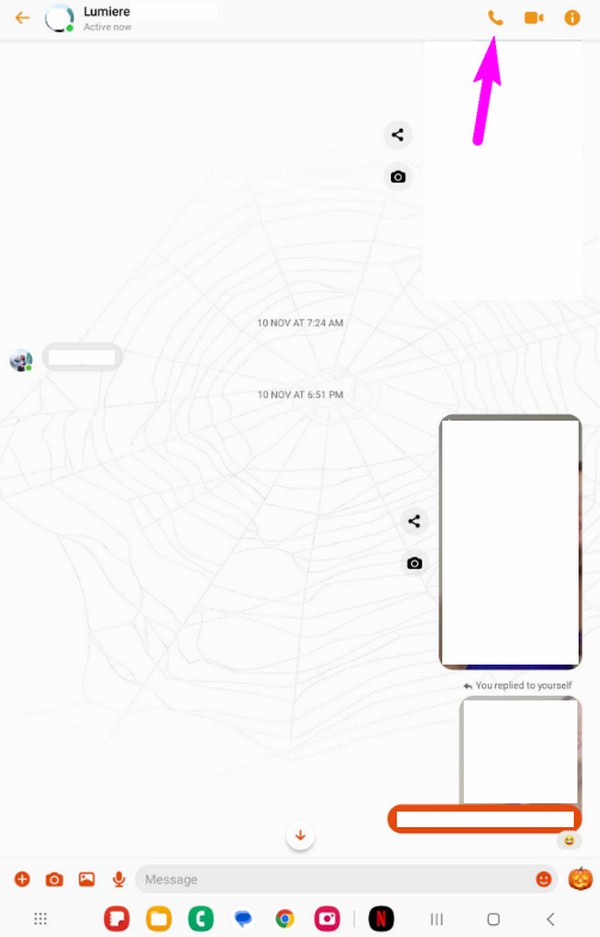
Azonban egy másik fiókot kell használnia Androidon, hogy az iPhone Messenger csengjen a hívás után. Továbbá, ha az eszköz néma módban van, vagy nem fér hozzá az internethez, ez a mód nem fog csengetni az iPhone készülékén. Ha ez a helyzet, javasoljuk, hogy lépjen tovább a következő részre.

A FoneLab Location Changer segítségével könnyedén módosíthatja a helyeket iPhone, iPad vagy iPod Touch készüléken.
- Ennek megfelelően állítsa be bárhová a helyét iOS-eszközökön.
- Mozgassa iPhone-ját a kívánt útvonalakkal kezdő- és végpontokkal vagy anélkül.
- Különféle iOS-eszközök támogatottak.
2. rész. Keresse meg az iPhone-omat Androidról webböngészőben
A Find My funkció iOS-eszközökön nem működik Androidon, de ha engedélyezve van az iPhone-on, továbbra is használhatja a webböngészőt a megkeresésére. Még ha nem is telepíti a Find My alkalmazást Android-eszközre, akkor is elérhető a hivatalos iCloud webhelyen. Csak az egyik böngészőt kell használnia, és bejelentkeznie kell az elveszett iPhone-jához kapcsolódó iCloud-fiókba. Ezen kívül a többi iCloud-szolgáltatás az Android böngészőn keresztül is navigálható. Ezért nagyon hasznos, hogy az Apple lehetővé teszi a felhasználók számára az iCloud elérését különböző böngészőkön.
Ügyeljen az alábbi biztonságos lépésekre, hogy megtalálja iPhone-omat Androidon egy webböngésző használatával:
1 lépésNyisson meg egy böngészőt Android-eszközén, és lépjen a hivatalos iCloud webhelyre. Írja be az iPhone-jába bejelentkezett fiókot, majd lépjen az iPhone keresése szakaszhoz, miután megjelenik az iCloud oldal.
2 lépésEzután válassza ki a hiányzó iPhone készüléket az iCloud-fiókjához csatlakoztatott eszközök listájából. Az oldal ezután kiemeli iPhone-ja helyét a böngészőben megjelenő térképen.
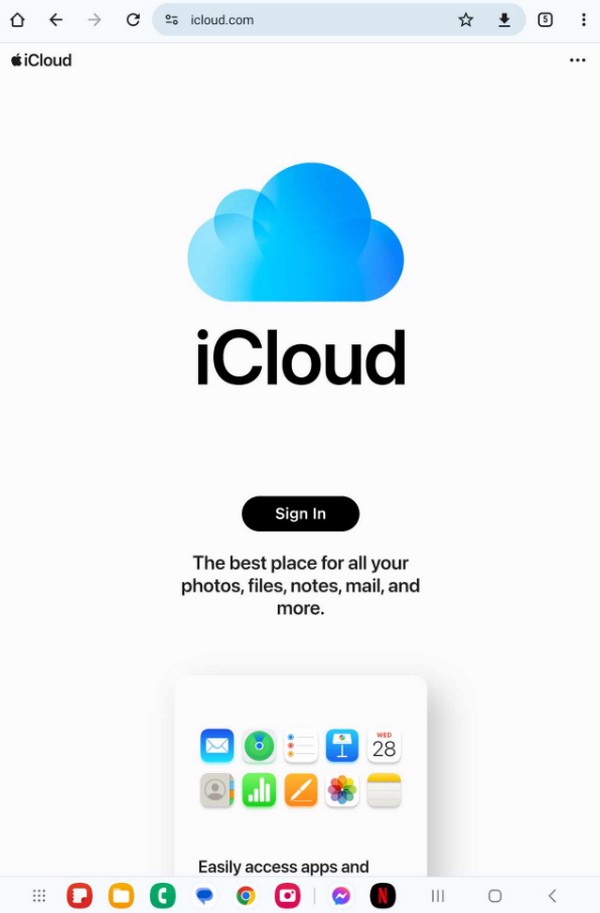
3. rész. Keresse meg iPhone-omat Androidról a Google Térképen keresztül
A Google Térkép a Google által kifejlesztett szolgáltatás, amely információkat jelenít meg a világ különböző részein található helyekről. Elsősorban az emberek úticéljához vezető útvonalak megtalálására szolgál, hogy ne tévedjenek el. De amit nem tud, az a Helyelőzmények funkció. Ha ez be van kapcsolva a hiányzó iPhone-on, akkor nyomon tudja követni azokat a helyeket, ahol az eszköze volt egy másik eszközön, amely ebben az esetben az Android. Ha azonban a Helyelőzmények nincs aktiválva az iPhone-on, az Android nem tudja nyomon követni a helyét.
Tükrözze az alábbi egyszerű folyamatot, hogy megtalálja az Android rendszerű iPhone-omat a Google Térképen keresztül:
1 lépésHasználja valamelyik Android-böngészőjét, és jelentkezzen be elveszett iPhone-ja Google-fiókjába. Mivel a Helyelőzmények már engedélyezve van az iPhone-on, lépjen most a Google Térkép idővonalára Androidon.
2 lépésEzután válassza ki a dátumot és az időt, amikor az iPhone eltűnt. A Google Térkép ezután megjeleníti a helyelőzményeket vagy azokat a helyeket, ahol elveszítette az eszközt.
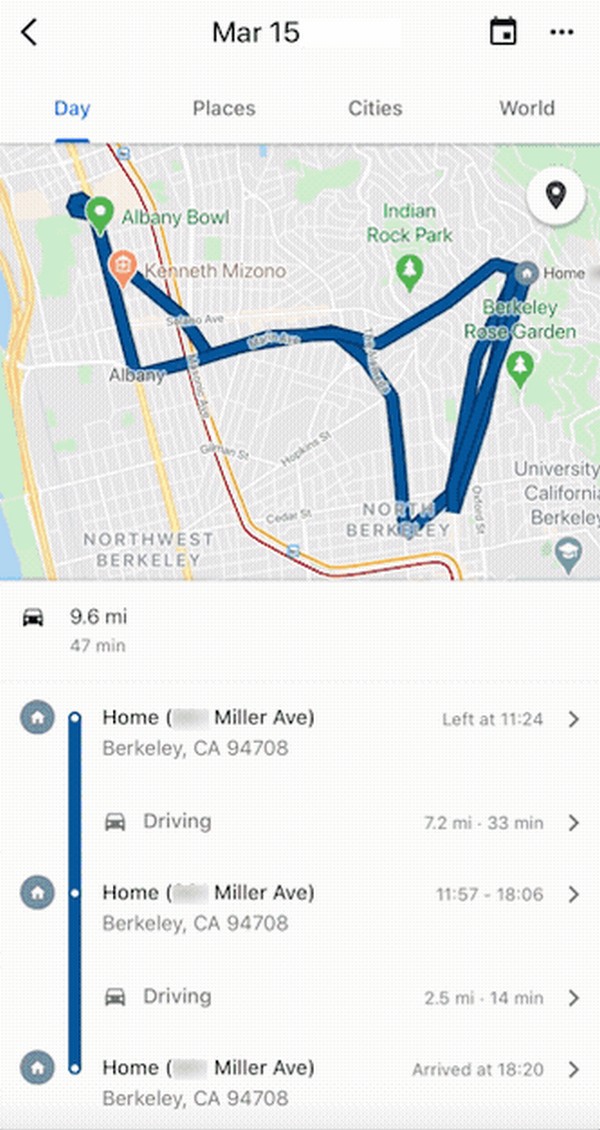
4. rész: Az iPhone helyének módosítása a FoneLab Location Changer segítségével
Bónusz részeként világosítsd fel magad a FoneLab Location Changer program. Ezzel a harmadik féltől származó eszközzel bárhová módosíthatja iPhone-jának helyét. Ha kíváncsi arra, hogy ez milyen előnyökkel járna, megakadályozza, hogy a nyomkövetők megtudják a tartózkodási helyét. Függetlenül attól, hogy online tevékenységei, fizikai kapcsolatai stb. révén megtalálták a helyét, a FoneLab Location Changer képes lesz lefedni az Ön valós területét, ahol éppen tartózkodik.

A FoneLab Location Changer segítségével könnyedén módosíthatja a helyeket iPhone, iPad vagy iPod Touch készüléken.
- Ennek megfelelően állítsa be bárhová a helyét iOS-eszközökön.
- Mozgassa iPhone-ját a kívánt útvonalakkal kezdő- és végpontokkal vagy anélkül.
- Különféle iOS-eszközök támogatottak.
Olvassa el az alábbi egyszerű utasításokat, mintaként, hogyan módosíthatja iPhone-ja helyét FoneLab Location Changer:
1 lépésSzerezze be a FoneLab Location Changer programot a számítógépére a telepítőfájl beszerzésével a program webhelyén. A letöltésre a ingyenes letöltés gombot, és a fájl mentése után hajtsa végre a telepítését, és futtassa később a helyváltót.
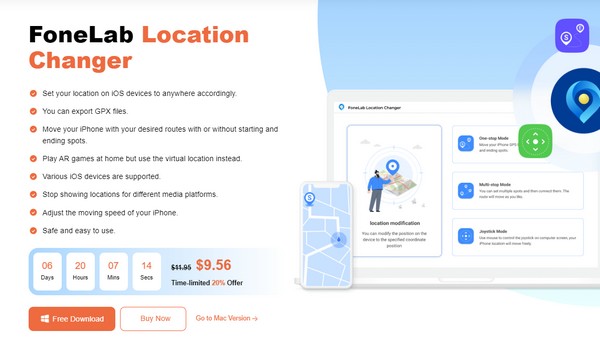
2 lépésAz eszköz elsődleges felülete tartalmazza a Rajt gombra, ezért kattintson rá, majd kapcsolja össze iPhone-ját villámzsinór segítségével a számítógéppel. A csatlakozás után válassza ki a Hely módosítása mezőben a bal oldali felületen, hogy továbblépjen a következő képernyőre.
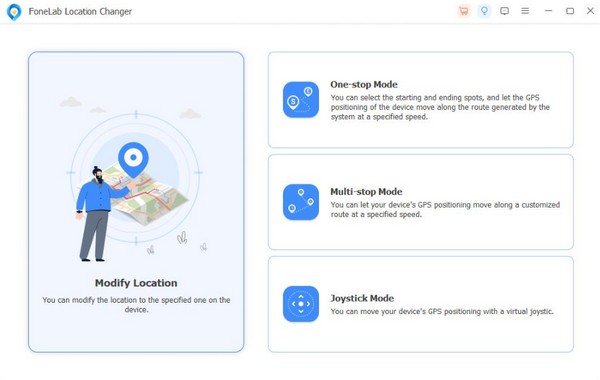
3 lépésAmikor egy térkép megjelenik a program felületén, írja be a kívánt helyet a párbeszédpanelen belüli mezőbe. Az Ön jelenlegi iPhone-helye ezután az Ön által kiválasztott területre változik, és ezt látják a többiek is, ha megpróbálják nyomon követni az Ön tartózkodási helyét.
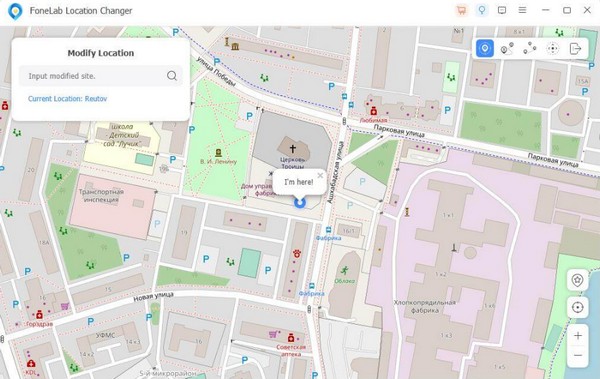
5. rész. GYIK az iPhone keresése Androidról
1. Megkereshetem elveszett iPhone-omat, ha ki van kapcsolva?
Igen tudsz. Szerencsére még kikapcsolt állapotban is meg lehet találni egy elveszett iPhone-t. Egyszerűen nyomon kell követnie az utolsó helyét, mielőtt kikapcsolná. Azonban gyorsan kell haladni, mert ha ellopják, az, aki megkapta, biztosan gyorsan eltávolodik arról a területről, ahol utoljára nyomon követték az iPhone-t.
2. Nyomon követhetem a lányom iPhone-ját az Android táblagépemről?
Igen tudsz. Akár Androidos táblagépet, akár mobiltelefont használ, a fenti módszerek segítségével nyomon követheti lánya iPhone-ját. Nézze meg őket a részletes útmutatásért.

A FoneLab Location Changer segítségével könnyedén módosíthatja a helyeket iPhone, iPad vagy iPod Touch készüléken.
- Ennek megfelelően állítsa be bárhová a helyét iOS-eszközökön.
- Mozgassa iPhone-ját a kívánt útvonalakkal kezdő- és végpontokkal vagy anélkül.
- Különféle iOS-eszközök támogatottak.
Ez minden, amit tudnia kell az iPhone helyének meghatározásához Android-eszköz használatával. További stratégiák és iránymutatások az eszközökkel kapcsolatos problémákhoz a webhelyen FoneLab Location Changer webhelyet, ezért szükség esetén ellenőrizze.
